상업적으로 사용할 수 있는 글씨체를 찾는다면 글씨체 제공 사이트 '눈누(noonnu)'에서 알아볼 수 있습니다. 무료로 사용할 수 있는 글씨체들이 다양하게 나와있는데요. 이번엔 무료 글씨체를 찾는 방법과 다운로드해서 사용하는 방법에 대해서 알아보겠습니다.

'눈누(noonnu)'라는 사이트는 무료 글씨체 받을 수 있는 즉, 여러 곳의 무료 폰트를 받을 수 있는 사이트를 연결해 주는 일종의 플랫폼입니다.

먼저 웹사이트에서 '눈누' 혹은 'noonnu'를 검색합니다.

홈화면으로 들어가면 추천 폰트로 여러 가지 글씨체들을 보여 줍니다. 화면을 스크롤하면서 적당한 글씨체를 선택합니다.
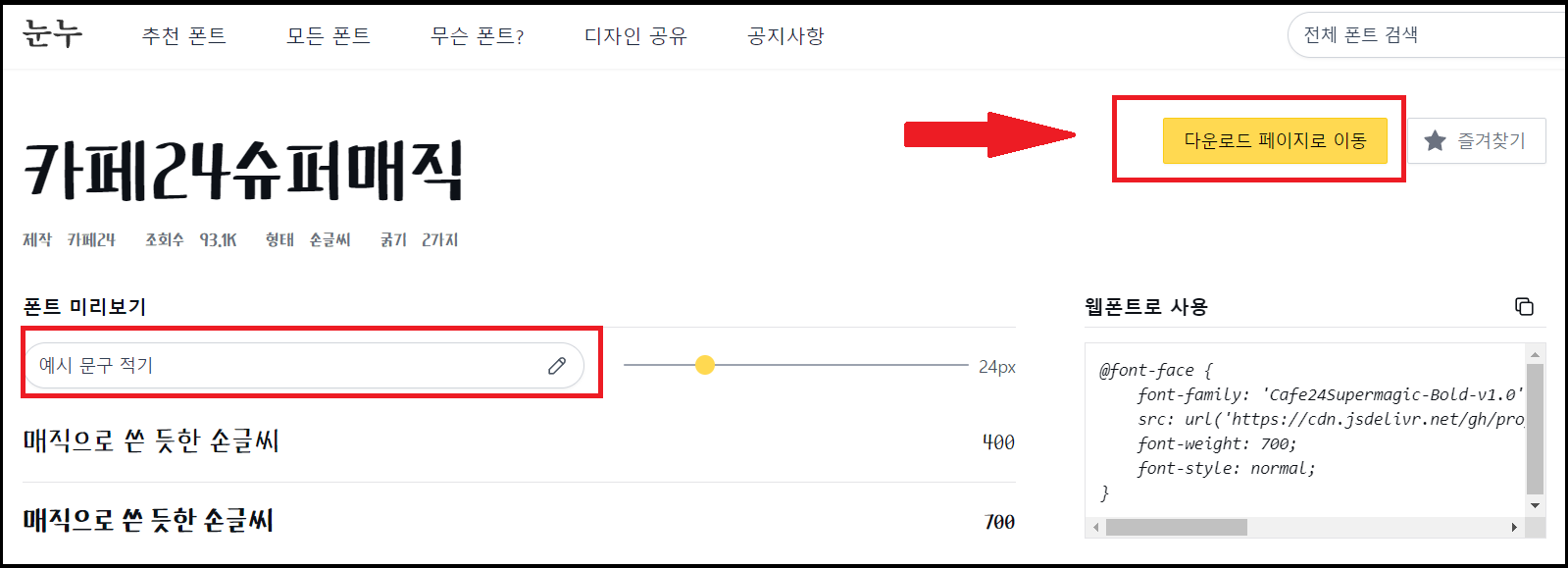
예를 들어 '카페 24 슈퍼매직'을 클릭하면 위 이미지와 같이 폰트 미리 보기로 내가 사용할 문구를 입력해 글씨체를 적용해 볼 수 있도록 예시 문구 창이 나와있습니다. 사용할 문구와 어울린다고 생각되면 오른쪽 상단에 있는 노란색 버튼을 클릭해 다운로드 페이지로 이동합니다.

카페 24 슈퍼매직체를 제공하는 '카페 24' 홈화면이 나타납니다. 이곳에서 글씨체를 다운로드 할 수 있습니다.

이곳에서도 카페24 슈퍼매직체 뿐만 아니라 다른 여러 가지 폰트들을 볼 수 있습니다. 슈퍼매직체 바로 아래 있는 다운로드 화살표를 클릭합니다.

다운로드를 하면 압축(ZIP) 파일이 다운로드됩니다. 압출 풀기를 한 후 파일을 열어 줍니다.
(2개 이상의 파일이 존재할 경우 압축 파일로 다운로드됨)

파일을 열면 두 개의 파일이 나오는데요. 이 중 MACOSX 파일은 mac 용 폰트이고, 아래 파일은 windows 용입니다. 저는 윈도우용을 설치할 건데요. 두 번째 파일을 열어줍니다.

다시 두 개의 파일이 나옵니다. 하나는 오픈타입(확장자. OTF)이고 하나는 트루타입(확장자. TTF)으로 두 가지 모두 윈도우용으로 사용할 수 있습니다. 이제 파일을 더블클릭합니다.

위 이미지와 같은 화면이 나오는데요. 폰트가 적용되었을 때의 글씨 모양과 크기별로 어떻게 보이는 것까지 나옵니다. 이제 화면 상단에 설치를 더블클릭 하면 글꼴 설치 중이라는 메시지가 나오고 잠시 후 사라집니다. 이렇게 하면 글씨체가 내 컴퓨터에 설치가 된 것입니다.

예를 들어 한글 파일을 열어 보면, 위 이미지와 같이 글꼴이 나타나는 것을 볼 수 있습니다.
이제까지 카페 24에서 제공하는 무료폰트를 이용해 폰트를 다운로드하고 적용되는 것을 보았는데요. 다른 글씨체도 '눈누' 사이트에서 찾고 다운로드 사이트로 이동해서 무료 폰트를 다운로드하는 과정은 같습니다. 다만, 사이트에 따라 보이는 화면이 다르다 보니 다운로드 버튼이 안 보이면 화면을 내려서 찾는 방법도 있다는 걸 참고하면 되겠습니다.
※ 주의할 점은 상업적으로 매장에 사용한다던지 하는 것은 가능하지만 글씨체, 폰트 자체를 재판매하는 것은 불법임을 명심해야 합니다. 글씨체를 제공하는 사이트마다 사용상 주의해야 할 점이 약간의 차이가 있으니 반드시 확인하시기 바랍니다.
▼ 눈누 바로가기
'디지털' 카테고리의 다른 글
| 컴퓨터 화면 캡처하는 방법, 스크린샷 폴더 확인하기 (0) | 2023.12.28 |
|---|---|
| 스마트폰 화면 캡처하는 방법, 빠른 설정 버튼과 측면 버튼으로 캡처하기 (0) | 2023.12.28 |
| 사진 속 얼굴 가리기, 스마트폰 스티커 기능으로 사진 꾸미기 (0) | 2023.12.02 |
| 음악파일로 벨소리 만드는 방법(갤럭시, 엘지 스마트폰 벨소리 ) (0) | 2023.12.01 |
| USB(이동장치) 없이 내 파일 보내기, 샌드 애니웨어(Send anywhere) (0) | 2023.11.27 |





댓글